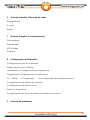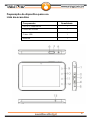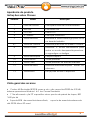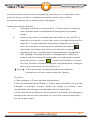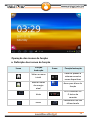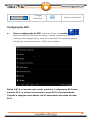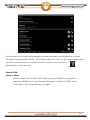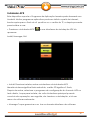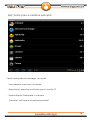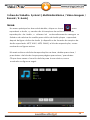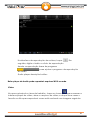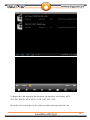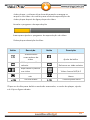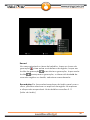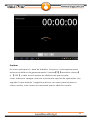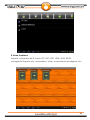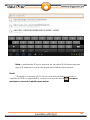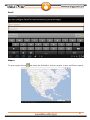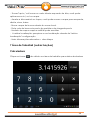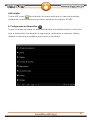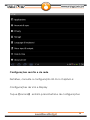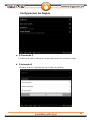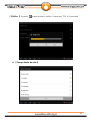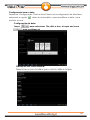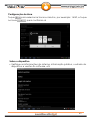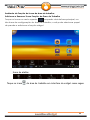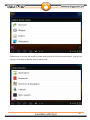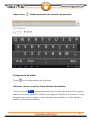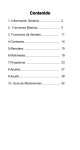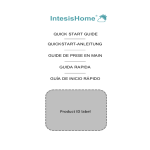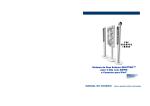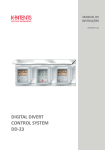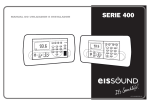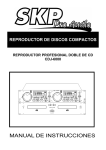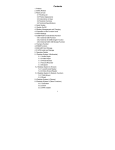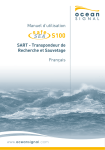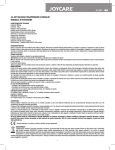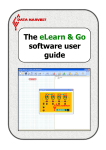Download Tablet TB17 - Orange Cool Thing!!!
Transcript
Manual em Portugues Introdução Caros clientes: Obrigado por escolher nossos produtos. Este dispositivo é construído com alto desempenho do modelo receptor Wi-Fi, suporte 3G externo USB, ligar as redes de banda larga sem fio, rompendo com a contenção de cabo de rede,ele vai trazer você para o mundo portátil e cumprir suas necessidades de entretenimento. Ele também suporta imagem de navegação, leitor de livros, jogos, chat online e outras funções, várias configurações irá mostrar plenamente sua individualidade. Antes d e utilizar o player, por favor leia atentamente este manual em primeiro lugar, pra você ter o conhecimento sobre a introdução de produção e método de operação. Antes de operar o player, leia atentamente todos os detalhes que nós fornecemos sobre o player, de modo que você terá uma melhor compreensão sobre o produto e operá - lo muito melhor. A Companhia não será responsável por qualquer perda de dados pessoais e os danos causadospela operação incorreta de software / hardware, danos artificiais, substituição de baterias ou qualquer outro aciden te. Para evitar a perda potencial que ocorre no processo de utilização deste manual, por favor, fazer backup de seus dados para o computad or em qualquer momento. 2 As informações contidas neste manual estão sujeitas ao produto em si, vamos continuar a desenvolver novas funções. As informações contidas neste manual estão sujeitas a alterações sem aviso prévio Este manual está protegido por di permissão para ser . reitos autorais, e qualquer parte não tem copiada ou reproduzida em qualquer forma sem autorização prévia por escrito da empresa. A empresa se reserva o direito de explicação final deste manual, garantia, bem como informações relacionadas. (Nota: Em quando a compilação deste manual, informações totalmente supervisão, por favor, confiáveis, entenda mas, estamos para lhe fornecer se haver erro de que você está convidado para nos fornecer aconselhamento Se algum problema ocorrer dura deste produto, algum nte a operação entre em contato oportuno com o vendedor local.) Obrigado por sua preferência e por favor, preste atenção aos nossos outros produt os. 3 Conteúdo 1. Introdução 2. Avisos de segurança 3. Pronto para Uso Detalhes da embalagem Aparência Instruções sobre chaves Funções 4. Guia Rápida Ligar / Desligar Gerenciamento de Bateria e Funções , Instrução do Ícone Definição Wi - fi Função USB TF Cartão de Memória APK Installer 5. Área de trabalho 1 ( Multi mí dia Música / Vídeo / Imagem / Gravação / E -book) Música Vídeo Imagem Gravação E- book R eader 4 6 . Á rea de trabalho 2 (Função de rede) Navegador IE E - mail Mapa 7 . Área de Trabalho 3 (outras funções) Calculadora Despertador APK Installer Câmera 8 . Configuração do Dispositivo Configurações sem fio e de rede Definições de Som e Display Localização e Configurações de Segurança Programa de configurações do aplicativos TD Cartão e Configuraçõ es do Dispositivo de Armazenamento Configurações de idioma do teclado Configurações de Data e Hora Sobre os dispositivos Configurações do ícone da área de trabalho e Funçãos 9 . Solução de problemas 5 Avisos de segurança 1. Por favor, manter o disposit ivo para fora do campo magnético, a fim de evitar a danificação do produto. 2. Por f avor, não deixar cair otablet, evite bater com objetos duros durante o uso, ou pode causardanos na superfície, bateria solta, perda de dados ou danos de outro firmware. 3. Nunca deixe o produto expor a ambientes úmidos, chuvaou a água. 4. Nunca limpar o aparelho com produtos químicos e detergentes, ou ele vai danificar a superfície do produto e corroer. 5. Recomenda-se não usar fone de ouvido com volumealto e contínuo, por favor, ajustar o volume ao nível de segurança adequado e controlar o tempo de utilização para evitar os danos à sua audição, como volume excessivo pode causar danos permanentes na audição. 6. Por favor, não desligue bruscamente durante atualização de software e download. Ou pode causar a perda de dados e erro do sistema. 7. Evite dobrar ou apertar o cabo do carregadorpor objetos pesados para evitar o superaquecimento oudanar o aparelho. 8. A fim de eliminar o risco de choque elétrico, não toque na ficha do cabo de alimentação com as mãos molhadas. 9. Alguns filmes, música e imagem estão sob a proteção de direitos autorais, uso não autorizado é considerado como uma violação às leis de direitos autorais. 10. Por favor não ligar o dispositivo o u equipamento sem fios quando o uso do dispositivo irá causar interferência e perigo. 11. Todos os equipamentos sem fio pode m interferir e influenciar o desempenhode outros. 12. Por favor, respeitar as restrições e regras relacionadas, equipamentos sem fio si irá inf luenciar o vôo do avião, por favor consultar a companhia aérea se você usar o dispositivo no avião. 13. Por favor, não use o dispositivo no posto de gasolina, nas proximidades do combustível e produtos químicos. 6 14. Por favor, respeitar as restrições e reg ras relacionadas, não use o dispositivo em lugares de operações de detonação que estejam em andamento. 15. Somente pessoal de manutenção qualificado pode instalar ou reparar o aparelho. 16. Utilize os acessórios originais e bateria, não use os produtos inc ompatíveis. 17 . O dispositivo não é à prova de água, mantenha seco. 18. Por razões de segurança de dados, por favor, faça backup das informações importantes do MID ou manter um registro escrito à mão. 19. Ao se conectar com outro dispositivo, leia o manual do usuário para instruções de segurança; por favor, não conectá lo com -o produto incompatível. 7 Preparação do dispositivo para uso L ista de acessórios Componente Quantidade OR-TB17 Dispositivo 1 F one de ouvido 1 Cabo USB 1 Manual 1 8 Aparência do produto Instruções sobre Chaves Símbolo Nome Descrição 1 Fone de ouvido Porta para fones de ouvido estéreo 2 Slot USB Porta Mini USB 3 OTG Slot Porta OTG 4 TF -cartão Porta par a microSD 5 Tecla deHome Pressione a tecla Home logo para voltar na áreade trabalho 6,7 8 Tecla de Volume Pressione para subir ou baixar o volume Tecla POWER Pressione o botão brevemente para entrar no modo desuspensão, pressione e segure ligar ou desligar 9 Tecla dePesquisa Pesquisa rápida 10 Tecla de Esc Voltar para trás 11 Tecla Casa Voltar para trás na área de trabalho 12 Tecla de Menu Pressione brevemente para entrar no submenu 13 Tecla Reset Força para fechar o dispositivo Visão geral dos recursos : ◆ Cortex -A8 Rockchip RK2918 como a solu ção, mem ória DDR3 de 512 MB, sistema operacional Android 4.0 Ice Cream Sandwich ◆ 7 "de alta resolu ção TFT capacitivo cinco pontos de painel de toque, 800 * 600 pix éis ◆ Suporte 8GB de memória interna flash, suport e de memória externa de até 32GB Micro SD card 9 ◆ Suporte HD 1080p RM, RMVB, MP4, RV, WMV, AVS, MPEG4, H.263, H.264etc e VP8 formatos; ◆ Suporte Flash10.3 e HTML5 ◆ Suporte MP3, WMA, OGG, APE, FLAC, AAC, WAV formatos de áudio, modos multi EQ ◆ Suporte TXT, LRC, PDF, HTML, HTM, arquivo EPUB, suporte auto -navegação, zoom, marcadores, virar funções ◆ Suporte built - in Wi - Fi, você pode se conectar com a internet banda larga sem fio e operar diversos softwares no sistema operacional Android 2,3, 2.0 SDK área de trabalho, o sistema é pr é-peças de software de terceiros: TV, on -line de MP3, romance on - line, jogos em rede, E -book, etc ◆ Suporte constru ído em função de gravação do microfone (opcional) ◆ Suporte para USB externa U - disco, MP3, MP4, mouse, etc ◆ Suporte 3G externo USB dongle placa de rede sem fio (3G cartão ou USB dongle deve comprar separadamente) ◆ Suporte G -sensor função de rotação de tela ◆ Suporte fones de ouvido est éreo e alto -falante ◆ Suporte a v ários idiomas ◆ Pode ser usado como USB disco rígido portátil, dirigir não é necessário para WIN2000 ou acima 10 4. Guia Rápida Ligar / desligar Ligar e desbloquear: quando o dispositivo está no modo OFF, pressione e segure "Power" por 3 segundos para entrar na barra de progresso Android inicialização, ele precisa de cerca de 100 segundo a entrar na área de trabalho do sistema, o LCD está no modo bloqueado, por favor pressione e puxe o ícone para o ponto verde, o LCD vai desbloquear automaticamente. Veja as figuras abaixo, Modos de economia de energia e tela Lock: Pressione a tecla "Power" logo após o arranque, o sistema entrar para DORMIR poder salvar e bloquear o modo de tela Pressione a tecla "Power" ou toque na tela sensível ao toque. Por exemplo:. Música tocando, filme, etc. Desligar: quando o dispositivo está no modo OFF, pressione e segure a tecla "Power" por 3 segundos, a tela exibirá a alimentação interface, escolher a alimentação item para confirmar, o sistema irá desligar automaticamente 【 Aviso 】 Quando o dispositivo está com bateria fraca, ele ir á alarmar 11 continuamente e fechar automaticamente sem salvar. Se o dispositivo não pode iniciar se, por favor, verifique se a bateria está fraca, e tente novamente depois que a bateria está carregada. Gerenciamento de Bateria a. Carregue a bateria em cerca de 8 -12 horas para se certificar que a bateria está completamente carregada no primeiro tempo. b. Insira o porta micro do adaptador de bateria no slot de DC no dispositivo e conecte o outro lado com a tomada de power. Em seguida, o Power indicando lâmpada do dispositivo é de cor azul de luz de alta, o ícone área de trabalho da bateria mantendo circulante que mostra que ele está a carregar, aguarde até que a bateria está completamente carregada, e não desligar a energia durante o carregamento. Quando a bateria estiver totalmente carregada, a luz indicando mudará para azul escuro, o ícone na área de trabalho vai parar de rolar. Quando a bateria se esgota completamente, carregue pelo menos um minuto an tes de iniciá -lo. 【 Aviso 】 A fim de manter a bateria trabalhar em melhores condições, por favor, preste atenção abaixo: Por favor : ◆ Não carregue o Power em alta temperatura. ◆ Não há necessidade de liberar o Power para a bateria, voc ê pode carregar a energia, mesmo ainda há carga na bateria, sem necessidade de carregar uma Energia si estiver esgotada. ◆ A fim de manter a bateria em bom estado faz questão de carregar a energia uma vez por duas semanas, se você não usar este dispositivo por um longo tempo. 12 Operação dos ícones de função a. Definição dos ícones de função Ícone Função Instrução Voltar ao menu inicial Mostrar status de energia atual Ícone Função Instrução Observe quando o sistema encontra novos dispositivos Menu para bloco de função Wi-fi/Ethernet/3G Atrás O status da conexão menu Permanecer em sua última tarefa 13 Google Pesquisa Mude a interface Configuração WIFI a. Ative a configuração de WiFi: toque no ícone do modulo entrar em lista de funções do menu; "setting" imprensa entrar na interface de configuração; "sem fio e de rede" de imprensa para a instalação, basta selecionar o WiFi como abaixo: Defina o Wi-Fi e conexão com a rede: pressione "configuração Wi-Fi para entrar no Wi-Fi, o sistema irá encontrar o nome Wi-Fi automaticamente. Consulte a imagem como abaixo, ele foi encontrado dois nome da rede Wi-Fi: 14 Você pode ver o status de conexão de rede quando você pressiona o nome da rede. Haverá um ícone Wi - Fi "Você pode ver o stat us de conexão de rede quando você pressiona o nome da rede. Haverá um ícone Wi - Fi " ”. Mostrando o nível de sinal Função USB: a.leia U -disco: Insira o disco de U com o OTG cabo na porta USB Mini, pressione o "gerente de Recursos" na área de trabalho , pressione "USB" entrar em U disco. Ver a figura como a seguir: 15 b. External 3G Dongle USB: Insira o dongle USB 3G com OTG cabo na porta USB Mini, conectar com a internet diretamente. TF Cartão de Memória Há um slot para cartão TF nes te dispositivo. Ele suporta a leitura dos arquivos em cartão TF. Insira o cartão de TF no slot de cartão no caminho certo, quando tirá-lo, basta apertar o TF em direção ao interior, então o slot vai lançar o cartão do TF, o cartão TF irá aparecer automatic amente, em seguida, levá-la para fora. A. inserir TF na ranhura no lado direito do dispositivo. B. Não retire o cartão durante a operação (leitura, cópia), caso contrário, pode causar erro de dados. C. Não utilize o cartão de TF em alta temperatura D. Mantenha o cartão TF longe dos materiais líquidos e erosiva 16 Instalador APK Este dispositivo suporta o Programa de Aplicação terceira parte baseado em Android. Muitos programas aplicativos pode ser obtido a partir de internet, basta copiar para o flash do di spositivo ou o cartão do TF, e depois proceder para instalar e usar. • Pressione o instalador APK “ ” e nas interfaces de instalação APK irá aparecer: Install, Manager, Exit • Install: Pressione instalar, entrar na interface do instalador APK Memória interna significa flash embutido, cartão SD significa F-flash; Depois de entrar, selecione o programa de configuração do formato APK no lado direito, toque para instalar, de volta à interface principal quando concluir esta operação, em seguida, ele terminou a instalação, e há um menu do software relevante. • Manage: Toque gerenciar e en trar na terceira interface de software. 17 Exit:Voltar para a interface principal Tarefa avançada do manager em ação: - Lançamento: executar o software - Exportação: exportar o software para o cartão TF - Desinstalação: Desinstalar o software - Cancelar: volta para a interface principal 18 Função câmera Você pode usar a câmera para escolher o vídeo ou tomar fotos como você Precisa, através de para confirmar. 19 5 Área de Trabalho System1 ( Multimídia Música / Vídeo Imagem / Record / E -book) Músic a No menu principal ou área de trabalho, clique no ícone para reproduzir o áudio, q uando não há arquivos de música na lista de reprodução de áudio, o sistema irá automaticamente carregar os ficheiros de música do cartão para a lista de áudio player reproduzir depois de ligar o leitor de áudio (o dispositivo de formato de arquivo de áudio suportado: MP3, WAV, MIDI, WMA). a lista de reprodução, como mostrado na figura acima Há mais músicas da lista de reprodução na área, deslize para cima / para baixo da tela de toque para página para cima / para baixo Clique duas vezes o favorito da lista para tocar música, como mostrado na figura a seguir 20 Na interface de reprodução de música, toque Em seguida, digite o áudio e a lista de reprodução Arraste a reprodução barra de progresso para ajustar o progresso da reprodução de áudio Áudio player descrição botões Nota: player de áudio pode reproduzir arquivos WAV recorde Video No menu principal ou área de trabalho, toque no ícone para acessar a interface player de vídeo, abra os arquivos de vídeo, e clique duas vezes o favorito na lista para reproducir como está mostrado nas imagens seguintes 21 O dispositivo de suporte de formato de arquivo de áudio: MKV, AVI, RM , RMVB, MP4, MOV, VOB, DAT, FLV, 3GP Quando não há arquivos de vídeo na lista de reprodução de 22 vídeo player, o sistema irá automaticamente carregar os arquivos de vídeo do cartão para a lista de reprodução de vídeo player depois de ligar player de vídeo Arraste o progresso da reprodução barra para ajustar o progresso da reprodução de vídeo Video player descrição botões: Botão Descrição Botão Descrição Adicionando marcadores de vídeo Ajuste de brilho Voltar para o vídeo anterior Retornar ao víd eo anterior Reproduzir e pausar um vídeo sair Volume baixo Video format16:9/4:3 Menu volume para cima Clique no botão para definir a exclusão marcador, o modo de player, ajuda, etc Veja a figura abaixo 23 Toque player de modo par a selecionar um dos modo de reprodução: repetição, só um, repete todos, ou tocar de volta para um menu 24 Foto No menu principal ou área de trabalho, toque na imagem navegação ícone Galeria Foto Descrição do botão de navegador: Adicionar Im agem (Este dispositivo suporta BMP, JPG, JPEG, PNG, GIF) abra a pasta correspondente, localize o arquivo de imagem e adicionar a imagem que você deseja. Toque no botão configuração foto, a foto pode ser definida como papel de parede: 25 Record No menu principal ou área de trabalho, toque no ícone de gravação para entrar na interface de registro, toque em botão de gravação para iniciar a gravação, toque neste botão para parar a gravação, o sistema irá lembrá -lo de usar este registro ou desistir, selecione manualmente. Record play: Por favor selecione player de áudio para tocar o disco, primeiro selecione os arquivos de registro do explorer e clique nele e reproduzir. Mais detalhe consulteo 5.1.1 (leitor de áudio) 26 E xplorer No menu principal ou área de trabalho, toque no í cone explorer para entrar na interface de gerenciamento, torneira【TF】【 memória interna】 e 【 USB 】 a abrir as suas pastas do diretório raiz para copiar, colar, adicionar, apagar, remover e renomear opções de operações, em seguida, toque anterior / seguinte pasta ou um menu para terminar a cópia, exclua, cole, remova e renomeie para o diretório correto 27 E -Book Prateleira Suporte a formatos de E - book: TXT, LRC, PDF, HTML, HTM, EPUB navegação Suporte etc, automático, zoom, marcadores de páginas, etc 28 6 Área de Trabalho 2 (Aplicações de Rede) IE Browser Quando a conexão WiFi está no normal (mais detalhes, consulte o capítulo Configuração WiFi 4,5), toque no menu principal ou ícone no área de trabalho do Navegador IE para entrar para a interface do IE, clique na barra de e ndereço e site de entrada e clique em "Go" para introduzir uma informação ou site correspondente. 29 Nota: o explorador IE usa o popular de terceiros IE software explorer, siga o IE explorar o modo de operação padrão para operar. Email Quando a conexão Wi -Fi está no normal (detalhes, consulte o capítulo 4.5 WiFi configuração), toque no ícone de email no menu principal ou área de trabalho para entrar 30 Email. Mapas Toque mapa ícone na área de trabalho, entrar mapa para verificar mapas 31 - Zooms Tap in / out ícone no canto inferior esquerdo da tela, você pode aplicar zoom in / out no mapa. - Arraste a tela sensível ao toque, você pode mover o mapa para esquerda, direita, cima, baixo. - Busca: mapa de busca através do nome local. - Rota: rota de busca via ponto de partida e de chegada ponto - Modelo de mapa: mapa e satélite pode escolher - A minha localização: pesquisar a sua localização através de "minha localização" configuração - Mais: informações relevantes s obre Mapa 7 Área de Trabalho3 (outras funções) Calculadora Clique no ícone de cálculo na área de trabalho para abrir calculadora 32 APK Installer Toque APK ícone de instalação no menu principal ou área de trabalho instalando entrar interface para obter detalhes do capítulo 4.9APK 8 Configuração do Dispositivo Toque no menu principal ou área de trabalho para definir sem fio e de rede, som e iluminação, localização e segurança, aplicação e assim por diante, deslizar na tela para a página para cima / para baixo 33 Configurações sem fio e de rede Detalhes, consulte a configuração Wi-Fi no Capítulo 4 Configurações de Voz e Display Toque 【sonoras】 entram para interface de configurações 34 a Volume Configurações de mídia: 【 Volume de midia 】 para entrar na interface definindo, a criação de música e volume vídeo: 35 Configurações de Display : a 【 Orientação 】 A tela irá mudar a direção automaticamente quando rodar b 【 Animação】 Mostrar toda a animação em todas as janelas 36 C【 Brilho 】 Arraste para ajustar o brilho, toque em "Ok" e "cancelar" d 【 Tempo limite da tela 】 37 Localização e Configurações de Segurança: Toque em "Localização e Segurança" para entrar na interface de configuração Configurações do aplicativo Toque em "Application" para entrar na interface de configuração 38 Gerenciar as configurações do aplicativo: Application Settings: Toque em "Gerenciar aplicativos" para gerenciar ou apagar aplicativos instalados Execução de Configurações do serviço: Toque em "serviço executado" para ver e controlar a execução do serviço 39 Desenvolver Ambiente: Aconselho a usar os padrões de fábrica, ou qualquer mudança vai fazer alguma função não disponível Configuração da Língua do teclado: Toque em "teclado do idioma" p ar a entr ar na i nt er f ace de conf i gur ação: 40 Def i ni ção do i di oma: O dispositivo de suporte multi - idiomas, você pode selecionar a interface de operação de diferentes linguagens de acordo com suas necessidades. Selecione a opção idioma correspondente, toque para confirmar e voltar. Andr oi d conf i gu r ação do t ecl ado: 41 Configurando hora e data: Selecione Configuração "Data e Hora" Menu em configuração de interface, selecione a opção atrás do automático, para modificar a data, zona horária e hora. Configuração de data: Toque para selecionar Dia, Mês e Ano, e toque em ícone para confirmar ok Definição de Zona Horária: Selecione a zona horária que você localize e toque 42 Configuração da Hora Toque para selecionar horas e minutos, por exemplo: 14:50, e toque no ícone para confirmar ok Sobre o dispositivo • Verifique as informações do sistema, informação jurídica, o estado do dispositivo e versão do software, etc 43 Ambiente de Função do ícone de área de trabalho: Adicionar e Remover Ícone Função da Área de Trabalho Toque no ícone no canto superior esquerdo da interface principal, na inte rface de configuração do área de trabalho, você pode selecionar papel de parede e adicionar a função widget Ícone de atalho: Toque no ícone da área de trabalho em interface do widget como segue: 44 Selecione widget da Área de Trabalho para adi cionar a interface principal, a música toque, calendário, etc para adicionar Definição do Wallpaper Toque no ícone para alterar o papel de parede e selecione a imagem que deseja, toque , e sucessos de configuração de papel de parede 46 Selecione o ícone de atalho para adicionar à interface principal, toque na opção correspondente para adicionar 45 Toque ícone Atalho para procurar no motor de pesquisa Configuração de atalho Toque em configuração de interface Adicionar, mover ou excluir Icone da área de trabalho: Toque no ícone na interface principal, em lista de menu de f unções, exibir o ícone do aplicativo inteiro por páginas. Pressione e arraste o í cone do aplicativo para copiar o atual da área de trabalho ou seja, definir o atalho no área de trabalho. 47 Toque no ícone e Mantenha pressionado o ícone doicativo apl na área de trabalho, entra em estado de edição e você pode mover o ícone. Quando você arrastar o ícone para longo, que se transforma em função excluir, e solte o ícone que poderáexcluílo. 9 Solução de problemas 1. Não é possível ligar o dispositivo ◆Você não pode ligar o dispositivo quando a bateria está abaixo do nível crítico, por favor, carregue a bateria se conectar ao computador via cabo USB ou gratuitamente através do carregador AC, tentar ligar novamente, garantindo a quantidade de eletricida de. ◆ Pressione o botão "Reset" na parte superior do dispositivo e verifique se o reiniciar é normal ou não. 48 ◆ Verifique se o carregador está ligado bem ou não. 2.O tempo de espera do MID é muito curta ◆ A duração da bateria de l ítio varia com a temperatura do ambiente é muito baixa ou muito alta, a duração da bateria ir á ser afetada. Recomenda - se utilizar este dispositivo, á temperatura normal. ◆ A partir da utilização do dispositivo, tela maior da eletricidade custo mais dispositivo. Além disso, afetado por aumento de volume, os efeitos do campo de som especiais e outros fatores tais como a operação freqüente , a duração real pode ser diferente de um especificado para um certo extensão. 3.Sem som do fone de ouvido ◆ Verifique se o ajuste de volume é 0 ◆ Verifique se o arquivo de áudio está quebrado, e tentar reproduzir outros arquivos de áudio para confirmar. Se o arquivo de áudio está quebrado, ele pode causar ruído graves 4. Não é possível copiar arquivos ◆ Verifique se o dispositivo está conectado corretamente ao computador ◆ Verifique se o espaço de memória está cheio ◆ Verifique se o cabo USB está quebrado 49